Το FLAC σημαίνει Free Lossless Audio Codec, που χρησιμοποιείται ευρέως για δειγματοληψία και εγγραφή λόγω των τέλειων αντιγράφων των CD του. Επιπλέον, είναι κατάλληλο για την κατασκευή πρωτότυπων κομματιών. Επιπλέον, αυτό το αρχείο ήχου γίνεται αποδεκτό από διάφορες φορητές συσκευές αναπαραγωγής, τηλέφωνα και συσκευές. Το μόνο αντάλλαγμα με αυτό το αρχείο ήχου είναι το μεγάλο μέγεθος αρχείου.
Αυτό οφείλεται στην υψηλή ποιότητα του FLAC. Ενώ έχει το μισό μέγεθος ενός CD, είναι πιο σημαντικό από τα αρχεία MP3, περίπου έξι φορές μεγαλύτερο. Θα είναι ένα πρόβλημα εάν θέλετε να αποθηκεύσετε μια δέσμη αρχείων FLAC στη συσκευή σας. Αυτός είναι ο λόγος που πολλοί χρήστες το θέλουν συμπίεση αρχείων FLAC για να αποθηκεύσετε περισσότερα αρχεία ήχου και για άλλους σκοπούς. Ρίξτε μια ματιά στα εργαλεία που μπορείτε να χρησιμοποιήσετε για να ολοκληρώσετε αυτήν την εργασία μετατροπής.
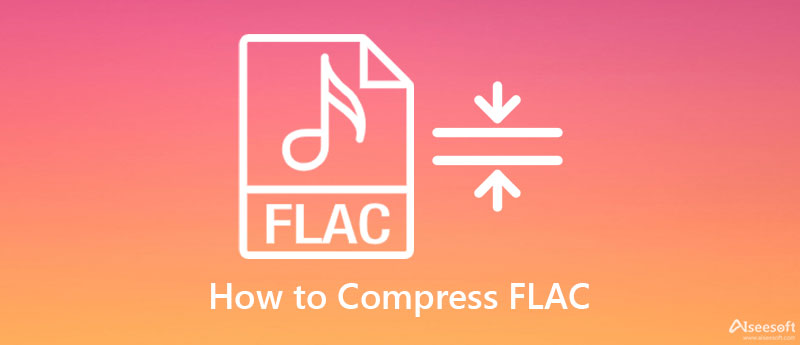
Video Converter Ultimate σας δίνει τη δυνατότητα να συμπιέσετε τα αρχεία FLAC σας. Συγκεκριμένα, είναι φτιαγμένο για να μετατρέπει τα αρχεία βίντεο/ήχου σας. Λοιπόν, εκτός από αυτό, έρχεται με άλλα πρακτικά εργαλεία όπως ο συμπιεστής ήχου. Με αυτό, μπορείτε να επεξεργαστείτε τις παραμέτρους όπως η μορφή, το κανάλι, ο ρυθμός δειγματοληψίας, ο ρυθμός μετάδοσης bit κ.λπ. Αυτό το εργαλείο σάς επιτρέπει να μειώσετε τον ρυθμό μετάδοσης bit έως και 64 kbps, με αποτέλεσμα μικρότερο μέγεθος αρχείου. Το καλύτερο από όλα, μπορείτε να κάνετε προεπισκόπηση του αρχείου που προκύπτει για να δείτε τις αλλαγές. Με αυτήν τη δυνατότητα, θα μπορείτε επίσης να προσαρμόσετε τις παραμέτρους στο επιθυμητό αποτέλεσμα. Τώρα, εδώ είναι μια επίδειξη συμπίεσης FLAC με άριστη ποιότητα ήχου.

Λήψεις
Aiseesoft Video Converter Ultimate
100% ασφαλής. Χωρίς διαφημίσεις.
100% ασφαλής. Χωρίς διαφημίσεις.
Αρχικά, κατεβάστε το πρόγραμμα χρησιμοποιώντας το Δωρεάν κατέβασμα κουμπί πάνω. Βεβαιωθείτε ότι έχετε λάβει το σωστό πρόγραμμα εγκατάστασης για το λειτουργικό σύστημα του υπολογιστή σας. Στη συνέχεια, εγκαταστήστε και εκτελέστε το εργαλείο. Μετά από αυτό, περιηγηθείτε στη διεπαφή και τις λειτουργίες του προγράμματος.
Στη συνέχεια, μεταβείτε στο Εργαλειοθήκη καρτέλα κάνοντας κλικ στο παραπάνω μενού. Μετά από αυτό, θα δείτε μια πληθώρα εργαλείων και δυνατοτήτων που προσφέρει το πρόγραμμα. Επίλεξε το Συμπιεστής ήχου και πατήστε το πρόσθεση κουμπί υπογραφής. Στη συνέχεια, θα εμφανιστεί ο φάκελος της συσκευής σας. Τώρα, κάντε διπλό κλικ στο επιλεγμένο αρχείο FLAC για συμπίεση.

Θα πρέπει να παρατηρήσετε ένα αναδυόμενο παράθυρο που εμφανίζει τις παραμέτρους για τη μείωση ή τη συμπίεση του αρχείου ήχου. Σύρετε το ρυθμιστικό για να αλλάξετε το μέγεθος σύμφωνα με τις απαιτήσεις σας. Θα δείτε το ποσοστό που υποδεικνύει πόσο μείωσες στο αρχείο ήχου. Μπορείτε επίσης να κάνετε κλικ στα αναπτυσσόμενα βέλη των παραμέτρων για να ορίσετε τιμές και να ελαχιστοποιήσετε περαιτέρω το μέγεθος του μέσου.
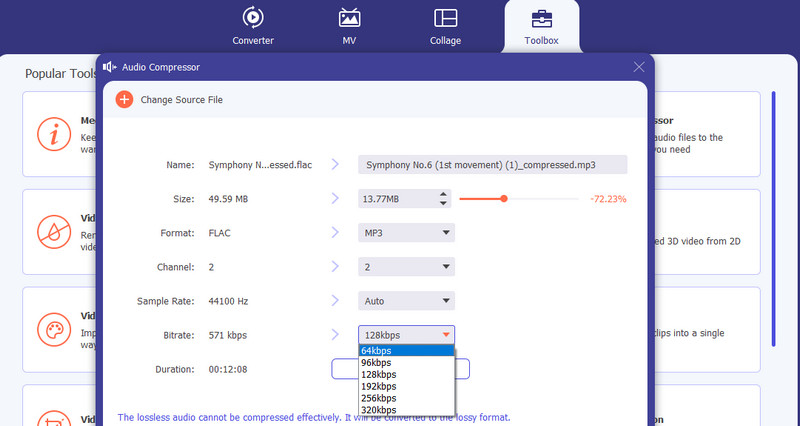
Μόλις τελειώσετε, πατήστε Προβολή για να ακούσετε την αναπαραγωγή ήχου. Ορίστε έναν προορισμό αρχείου και κάντε κλικ στο Κομπρέσα κουμπί για να αποθηκεύσετε το συμπιεσμένο αρχείο.

Ένα άλλο αξιόπιστο εργαλείο για τη συμπίεση των αρχείων FLAC σας είναι ο Freemake Audio Converter. Ομοίως, σας δίνει τη δυνατότητα να συρρικνώσετε το μέγεθος πολυμέσων του αρχείου ήχου σας αλλάζοντας τα κανάλια, τον ρυθμό δειγματοληψίας και τον ρυθμό μετάδοσης bit. Εάν δεν σας αρέσει η προσαρμογή, μπορείτε να επιλέξετε από τις διαθέσιμες προεπιλογές. Για να ολοκληρώσετε τη συμπίεση ήχου FLAC, ακολουθήστε τις παρακάτω διαδικασίες βήμα προς βήμα.
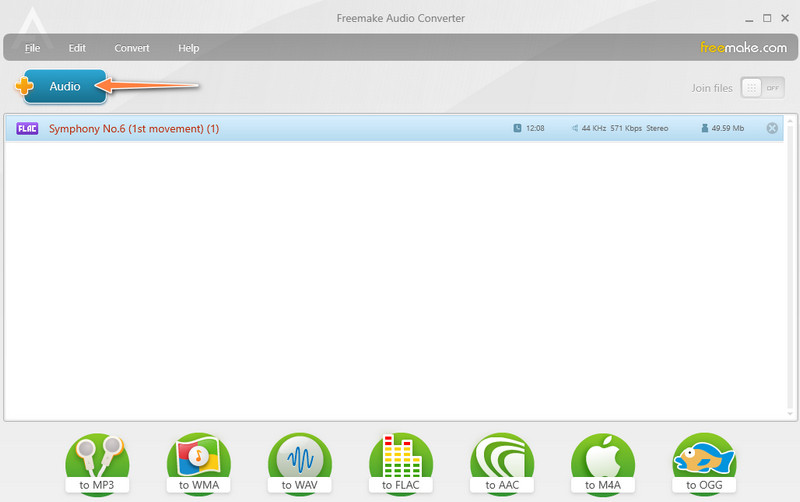
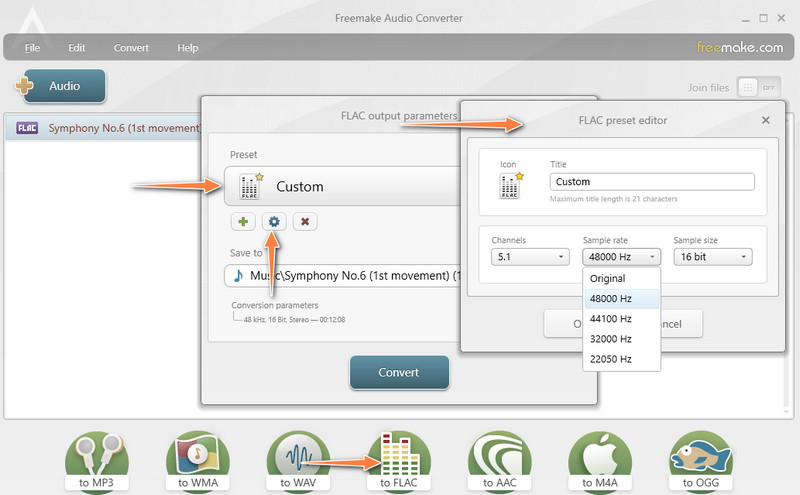
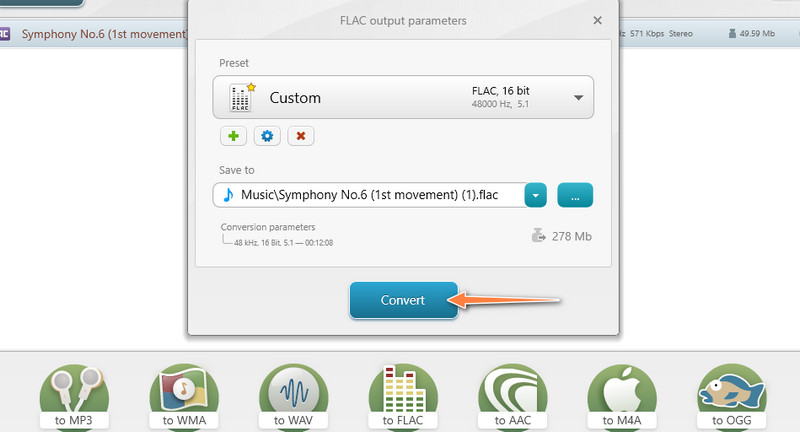
Από το ίδιο το όνομα, το Online Audio Converter είναι ένα πρόγραμμα που βασίζεται στο web και μπορείτε να το χρησιμοποιήσετε συμπίεση αρχείων ήχου. Έχετε μια ποικιλία επιλογών για την εισαγωγή αρχείων ήχου. Αυτό περιλαμβάνει τη μεταφόρτωση από το Google Drive, το Dropbox ή τη χρήση της διεύθυνσης URL του αρχείου ήχου. Επιπλέον, μπορείτε να επιλέξετε από την άμεσα διαθέσιμη ποιότητα που προσφέρει το εργαλείο. Εναλλακτικά, μπορείτε να τροποποιήσετε τις οπτικοακουστικές πτυχές του ήχου από τις προηγμένες ρυθμίσεις του.
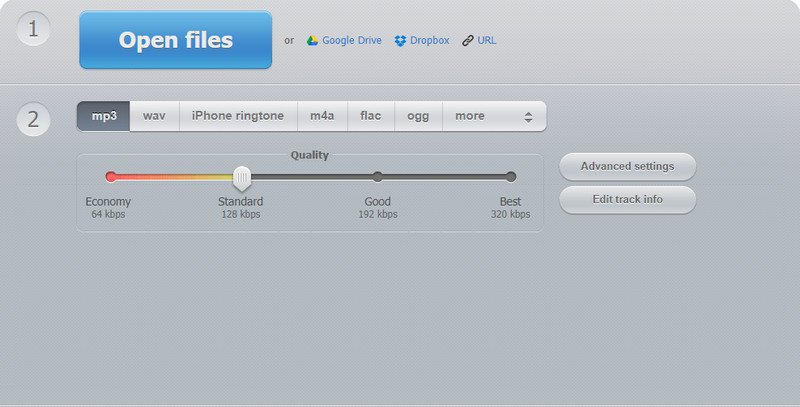
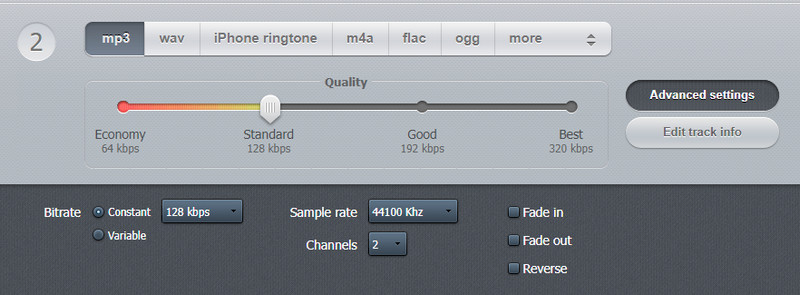
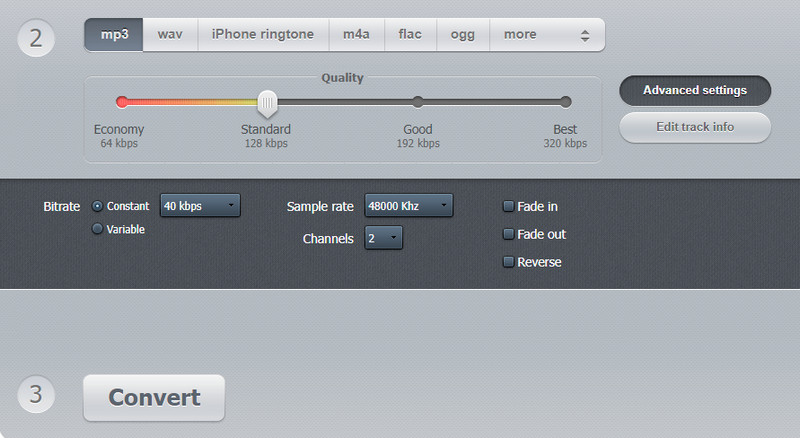
Ίσως αναρωτιέστε πώς λειτουργεί η συμπίεση FLAC. Πριν από αυτό, είναι απαραίτητο να γνωρίζετε εάν εκτελείτε συμπίεση με απώλειες ή χωρίς απώλειες. Στην περίπτωση του FLAC, είναι συμπίεση χωρίς απώλειες.
Στη συμπίεση χωρίς απώλειες, δεν αφαιρούνται δεδομένα, αλλά ανακατασκευάζονται για να γίνουν πιο αποτελεσματικά. Κωδικοποιείται χρησιμοποιώντας κωδικοποίηση μήκους εκτέλεσης ή RLE, αντικαθιστώντας τα πλεονάζοντα δεδομένα χρησιμοποιώντας τη μέθοδο συχνότητας ή ζευγών δεδομένων. Ως εκ τούτου, είναι μια συνιστώμενη μέθοδος συμπίεσης εάν δεν θέλετε να διαγράψετε σημαντικά δεδομένα.
Ποια είναι η σημασία της συμπίεσης ήχου;
Συμπίεση ή μείωση του μεγέθους πολυμέσων του αρχείου ήχου, AKA συμπίεση ήχου, είναι χρήσιμο όταν προσπαθείτε να επισυνάψετε αρχεία ήχου για μηνύματα ηλεκτρονικού ταχυδρομείου που εφαρμόζουν ένα όριο μεγέθους αρχείου.
Το επίπεδο συμπίεσης FLAC επηρεάζει την ποιότητα;
Ναί. Η πολύ υψηλή συμπίεση του αρχείου ήχου θα μπορούσε να μειώσει σημαντικά το μέγεθος του αρχείου, ωστόσο η ποιότητα διακυβεύεται. Μπορείτε να μειώσετε την απώλεια ποιότητας χρησιμοποιώντας έναν συμπιεστή χωρίς απώλειες όπως το Video Converter Ultimate.
Ποιο είναι καλύτερο, FLAC ή MP3;
Το FLAC είναι ένα από τα καλύτερα φορμά που προσφέρουν υψηλή ποιότητα ήχου. Ωστόσο, δεν αποδέχονται όλες οι συσκευές και οι συσκευές αναπαραγωγής αυτήν τη μορφή. Με MP3, μπορείτε να έχετε μια αξιοπρεπή ποιότητα ήχου ενώ σας επιτρέπει να τα αναπαράγετε σε όλες σχεδόν τις συσκευές και τις συσκευές αναπαραγωγής.
Συμπέρασμα
Αυτή η ανάρτηση παρουσιάζει τα τρία πιο προτεινόμενα προγράμματα που θα σας βοηθήσουν συμπίεση αρχείων FLAC. Τώρα, δεν θα ανησυχείτε μήπως εξαντληθεί ο αποθηκευτικός χώρος. Επιπλέον, θα μπορείτε να επισυνάψετε αρχεία ήχου στο email εντελώς χωρίς καμία ανησυχία.

Το Video Converter Ultimate είναι εξαιρετικός μετατροπέας βίντεο, πρόγραμμα επεξεργασίας και ενισχυτής για μετατροπή, βελτίωση και επεξεργασία βίντεο και μουσικής σε 1000 μορφές και πολλά άλλα.
100% ασφαλής. Χωρίς διαφημίσεις.
100% ασφαλής. Χωρίς διαφημίσεις.